“บุคคลนี้ไม่พร้อมใช้งานบน Messenger” หมายความว่าอย่างไร

เรียนรู้เกี่ยวกับสถานการณ์ที่คุณอาจได้รับข้อความ “บุคคลนี้ไม่พร้อมใช้งานบน Messenger” และวิธีการแก้ไขกับคำแนะนำที่มีประโยชน์สำหรับผู้ใช้งาน Messenger
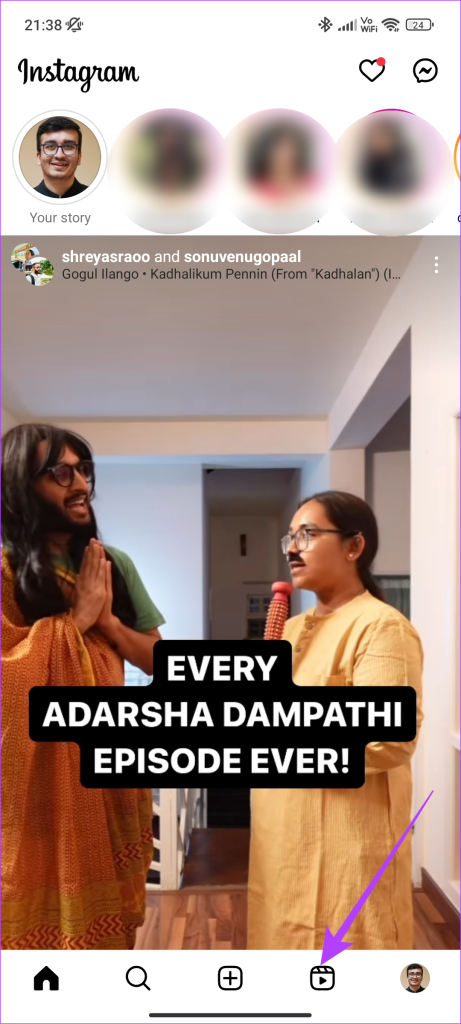
ไม่ว่าจะเป็น 'น้ำตาลแตงโม' หรือ 'เราจะข้ามไปยังส่วนที่ดีได้ไหม' คุณไม่สามารถสลัดหนอนพยาธิใน Instagram Reel เหล่านี้ได้ ถ้าคนทำรีลแนบเพลงไปด้วยก็ดีนะครับ แต่...ถ้าคนที่ทำ Reel ลืมบอกชื่อเพลงล่ะ? ไม่ต้องกังวล เราจะช่วยคุณระบุเพลงที่เล่นใน Instagram Reels
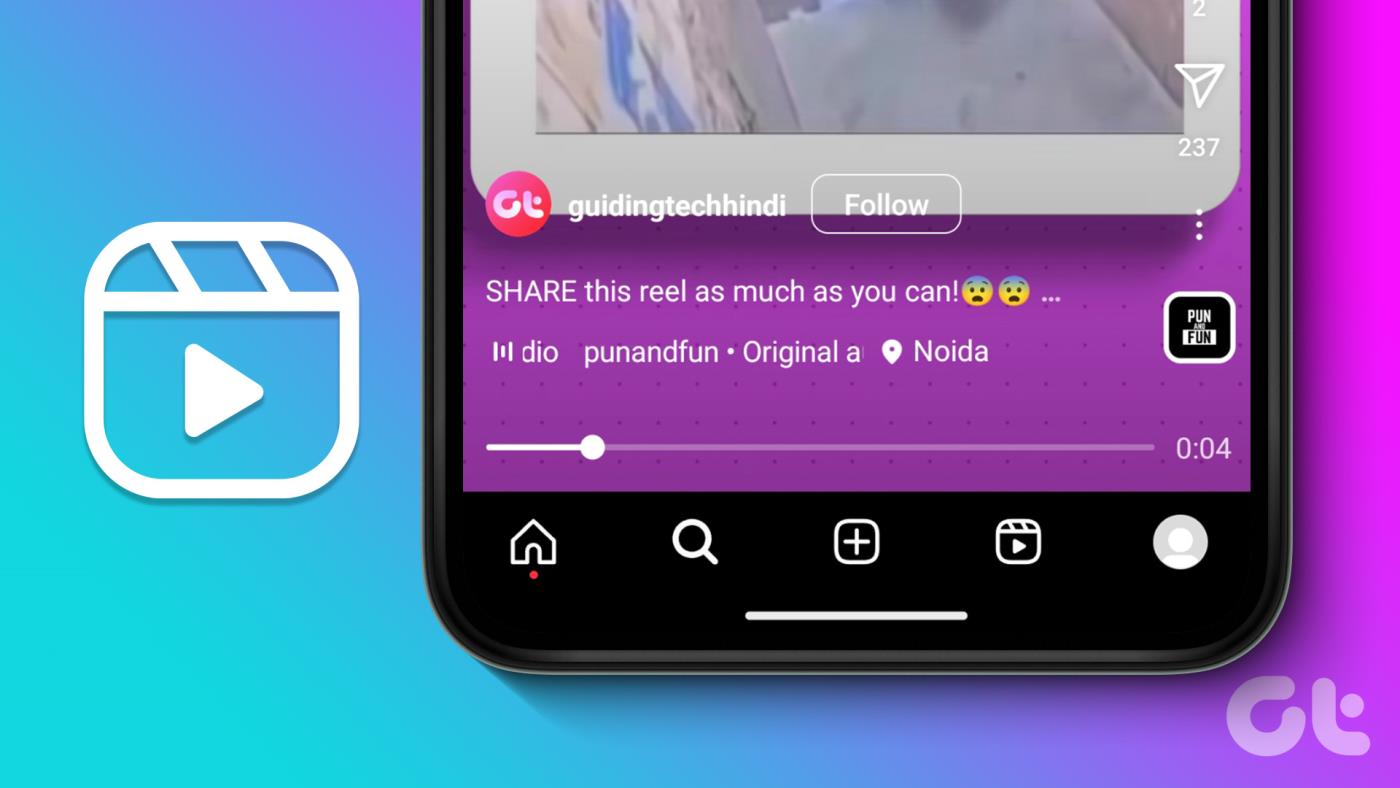
ไม่ว่าคุณกำลังเรียนรู้วิธีการเพิ่มเพลงลงใน Reels ของคุณหรือต้องการสนุกสนานกับเพลงในภายหลัง คู่มือนี้จะช่วยให้คุณระบุเพลง Reel ได้ในพริบตา มาเริ่มกันเลย!
1. ค้นหาเพลงโดยแตะชื่อเพลง
มันเป็นวันที่ขี้เกียจและคุณกำลังเลื่อนดูอินสตาแกรม คุณได้ยินเพลงที่ติดหู คุณอยากจะรู้ว่ามันเป็นเพลงอะไร ในกรณีเช่นนี้ เดิมพันแรกของคุณคือการตรวจสอบว่าผู้สร้าง Reel ได้เพิ่มชื่อเพลงลงใน Reel หรือไม่ ต่อไปนี้คือวิธีที่คุณสามารถทำได้
ขั้นตอนที่ 1:เปิดแอป Instagram บนโทรศัพท์ของคุณ นำทางไปยังรีลที่มีเพลงที่คุณต้องการระบุ
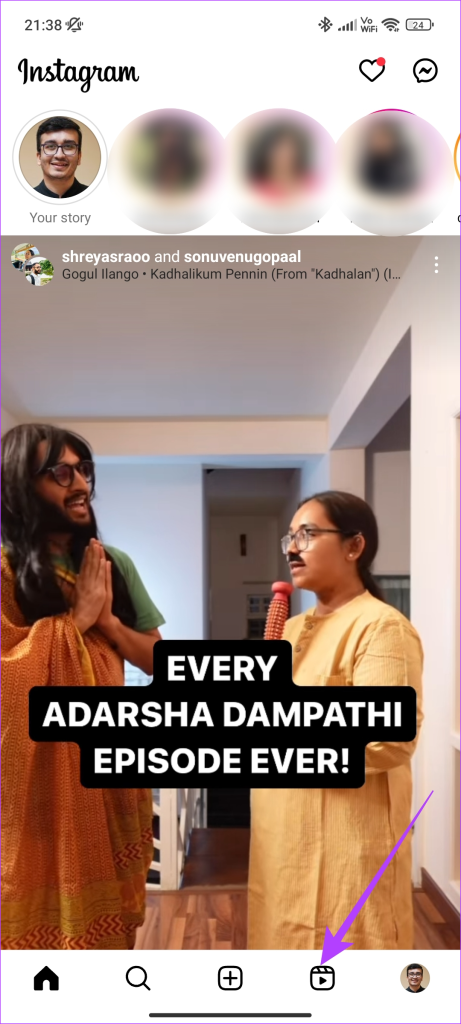
ขั้นตอนที่ 2:แตะที่แท็บเพลงที่ส่วนล่างซ้ายของหน้าจอ สิ่งนี้จะนำคุณไปสู่หน้าเพลง
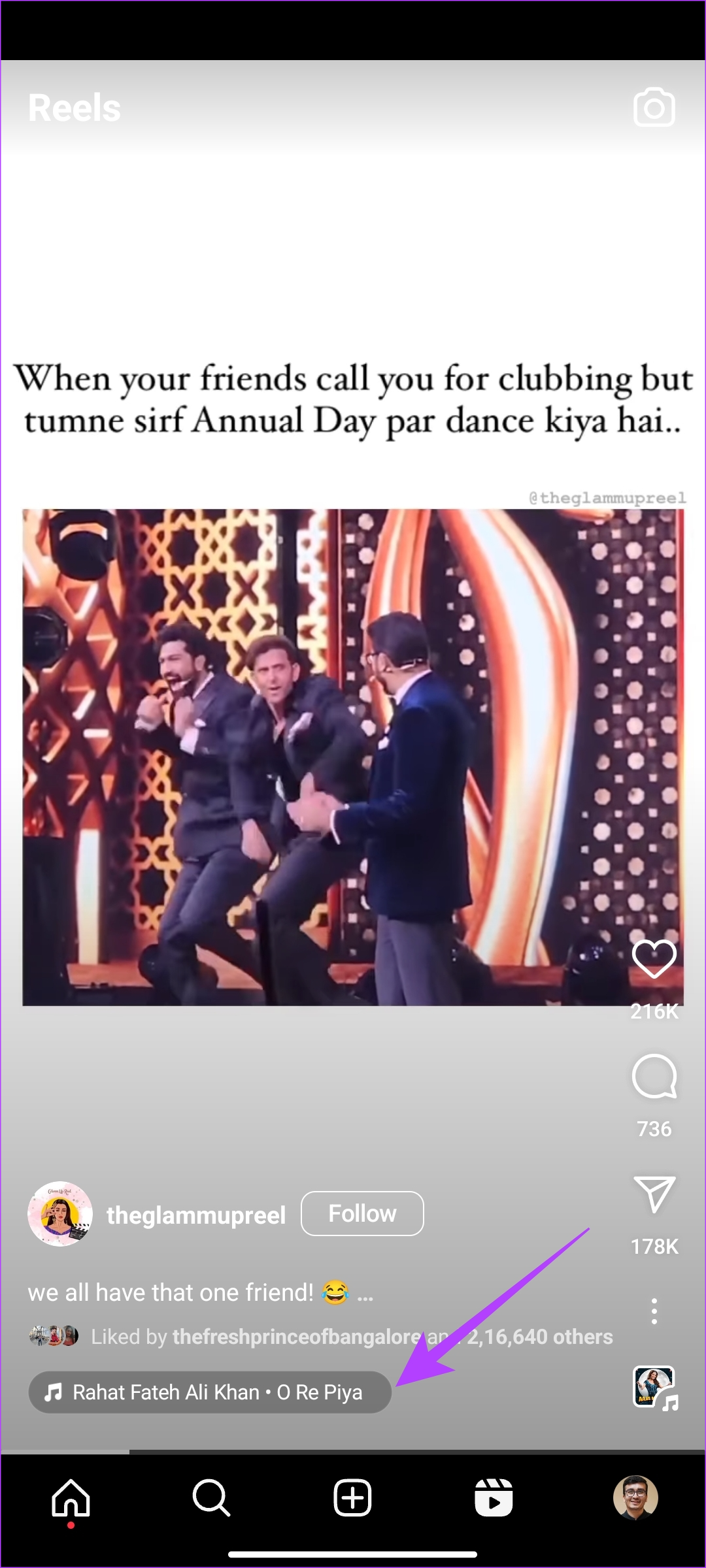
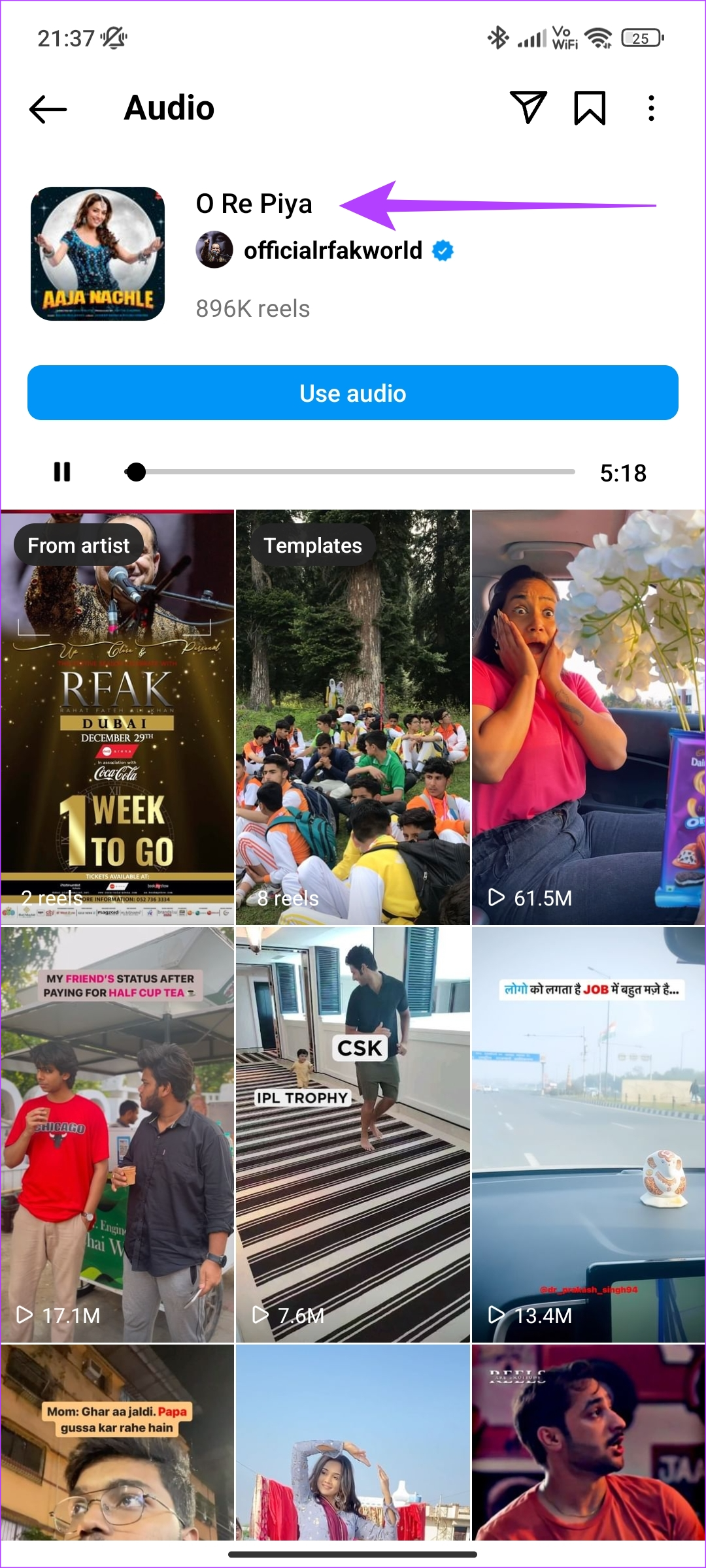
เมื่อทราบชื่อเพลงแล้ว ตอนนี้คุณสามารถใช้เสียงสำหรับเรื่องราวของคุณหรือบันทึกไว้ในโพสต์ถัดไปก็ได้ คุณยังสามารถดูม้วนอื่น ๆ ที่ใช้แทร็กเดียวกันได้ เคล็ดลับนี้จะช่วยคุณระบุเพลงที่เล่นในวงล้อ Instagram
2. ค้นหาเพลงที่คุณได้ยินใน Instagram Reels บน iPhone
คุณดูรีลที่สวยงาม มีเพลงไพเราะอยู่เบื้องหลัง แต่ผู้สร้าง Reel ยังไม่ได้แนบเพลงเข้ากับรีล ตามที่กล่าวไว้ข้างต้น ผู้สร้างหลายคนลืมแท็กเพลงใน Reel ของพวกเขา แม้ว่าการทำเช่นนี้อาจทำให้หงุดหงิด แต่เราก็มีแฮ็กง่ายๆ สำหรับผู้ใช้ iOS ของคุณ
แฮ็คเกี่ยวข้องกับการใช้การจดจำเพลง Shazam ในตัวบนศูนย์ควบคุมของ iPhoneต่อไปนี้คือวิธีที่คุณสามารถค้นหาเพลงที่คุณได้ยินบน Instagram Reels บน iPhone ของคุณ
ก่อนอื่นมาเพิ่มการสลับ Shazam ไปยังศูนย์ควบคุม iOS
ขั้นตอนที่ 1:เปิดแอปการตั้งค่าบน iPhone ของคุณแล้วไปที่แท็บศูนย์ควบคุม เลื่อนลงไปที่ส่วนการควบคุมเพิ่มเติมและมองหาตัวเลือกการจดจำเพลง กดเครื่องหมายบวกข้างๆ เพื่อเพิ่มสลับไปที่ศูนย์ควบคุม
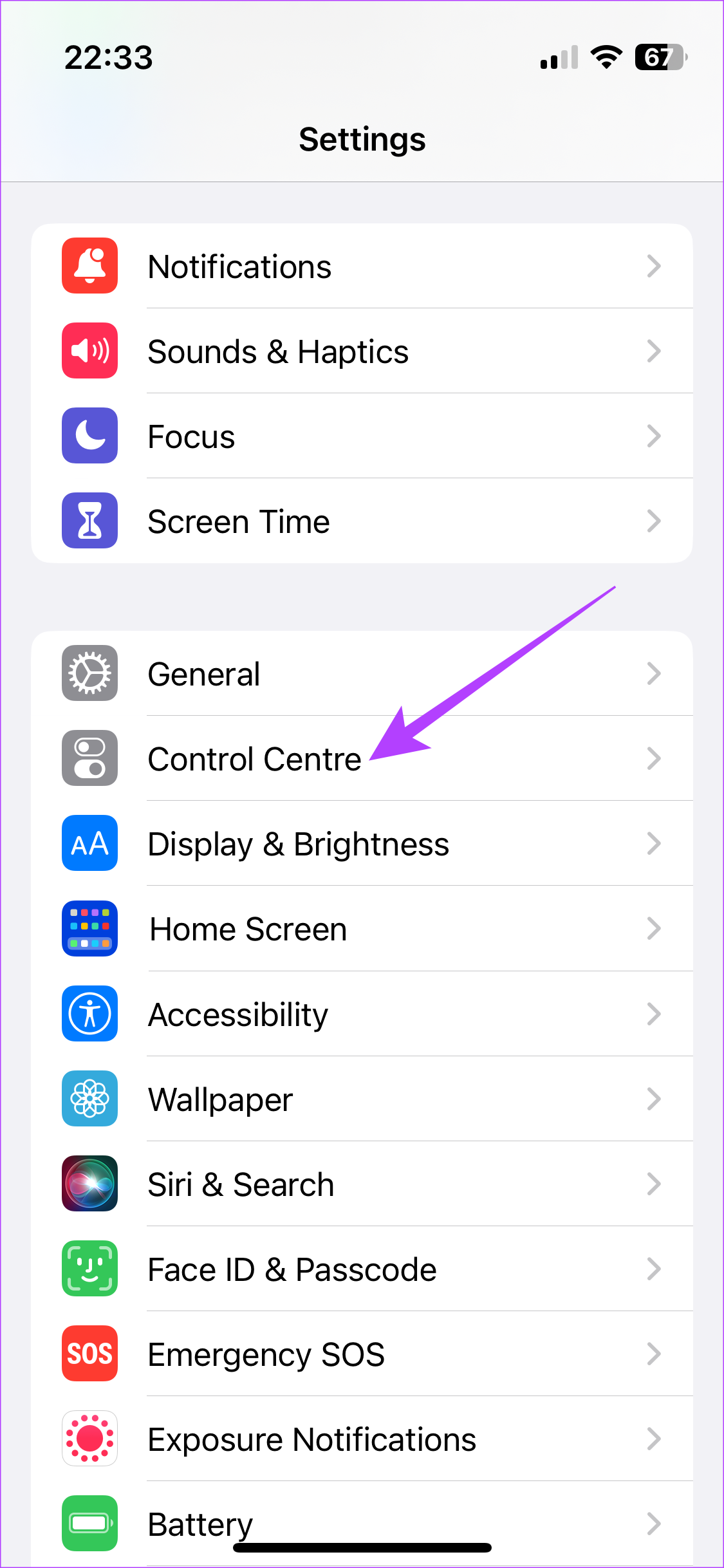
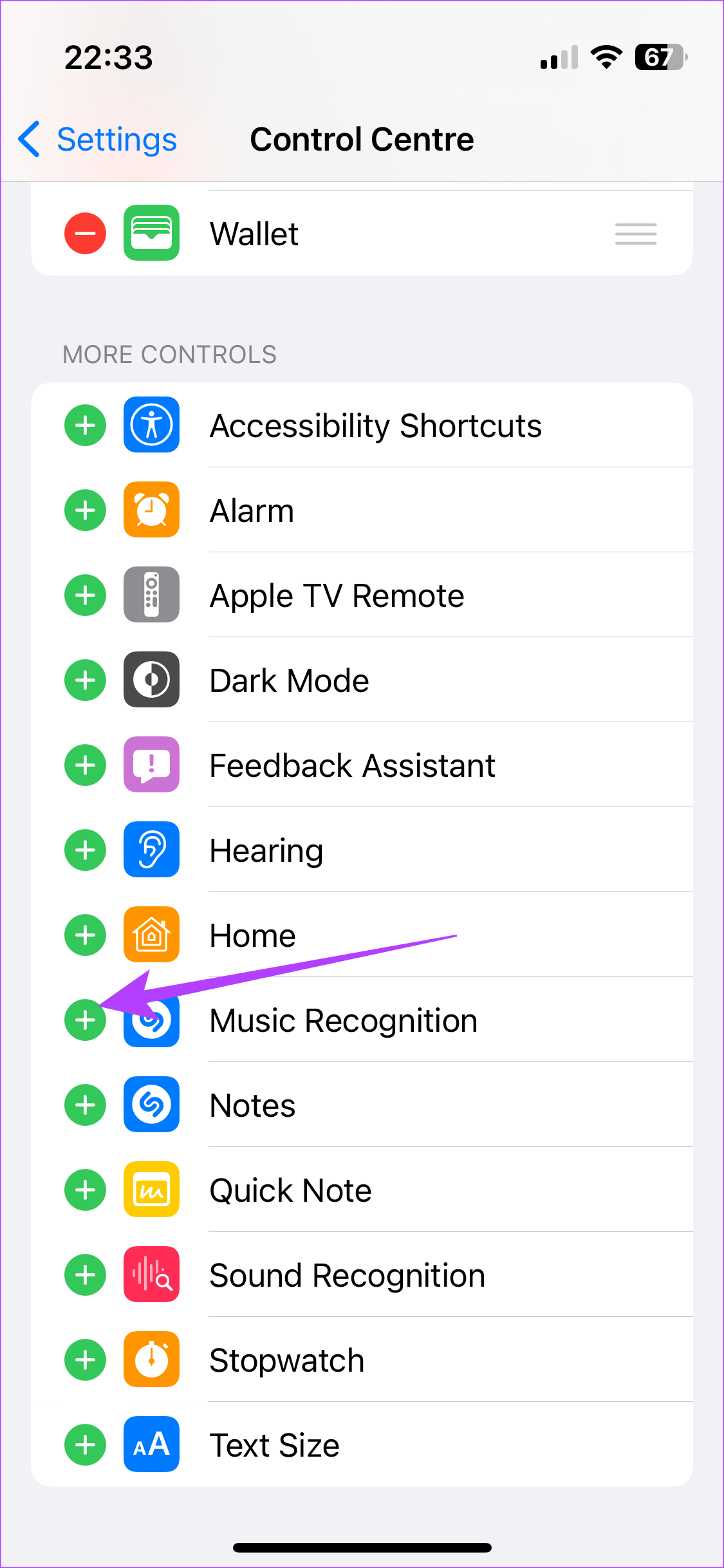
เมื่อเพิ่มการสลับแล้ว ให้ดำเนินการตามขั้นตอนถัดไป
ขั้นตอนที่ 3:เปิดแอป Instagram บน iPhone ของคุณ เล่นรีลที่คุณเลือก ตรวจสอบให้แน่ใจว่าคุณเล่นผ่านลำโพง ไม่ใช่ผ่านหูฟัง
ขั้นตอนที่ 4:จากนั้นลากศูนย์ควบคุมลงมา แตะที่สลับ Shazam Shazam จะระบุเพลง ชื่อเพลงจะปรากฏขึ้นที่ด้านบนของหน้าจอ
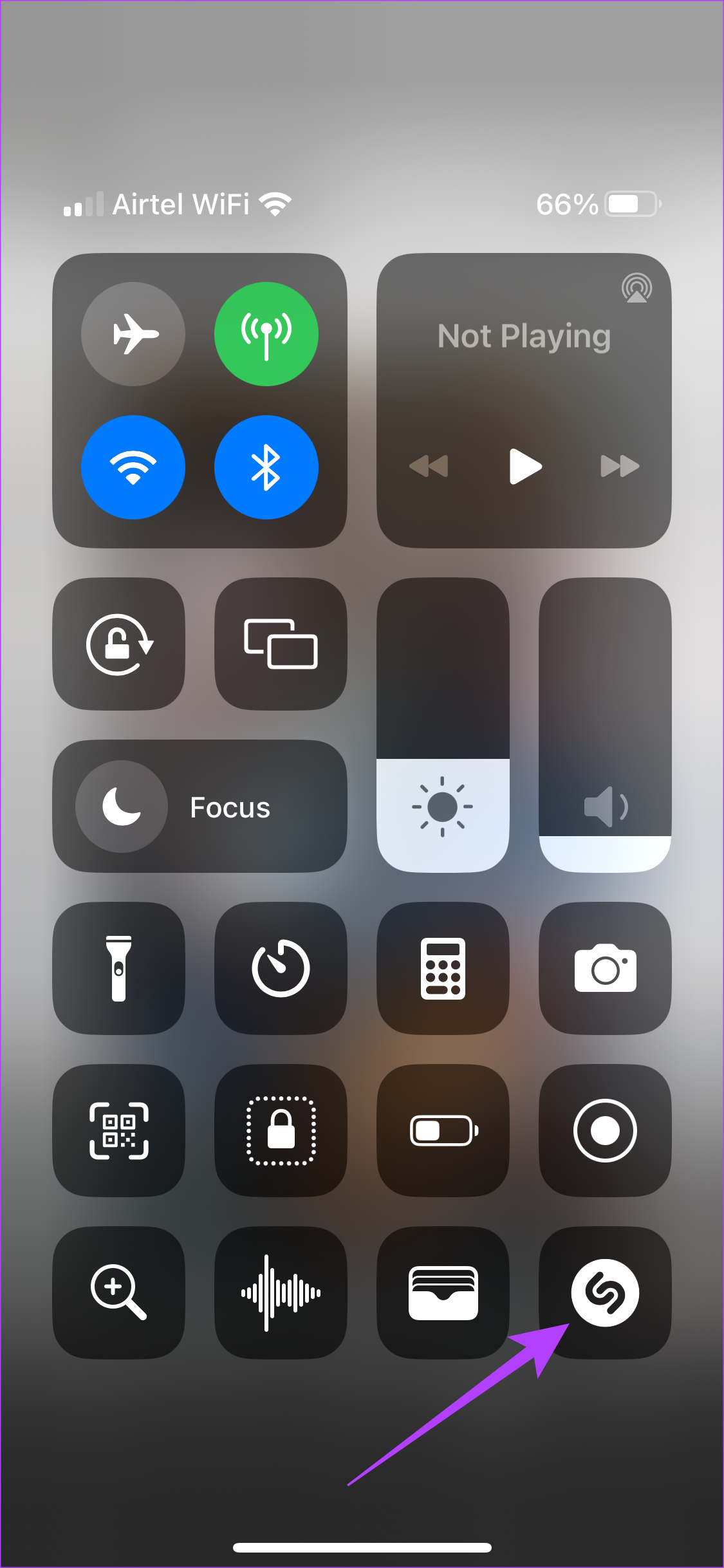
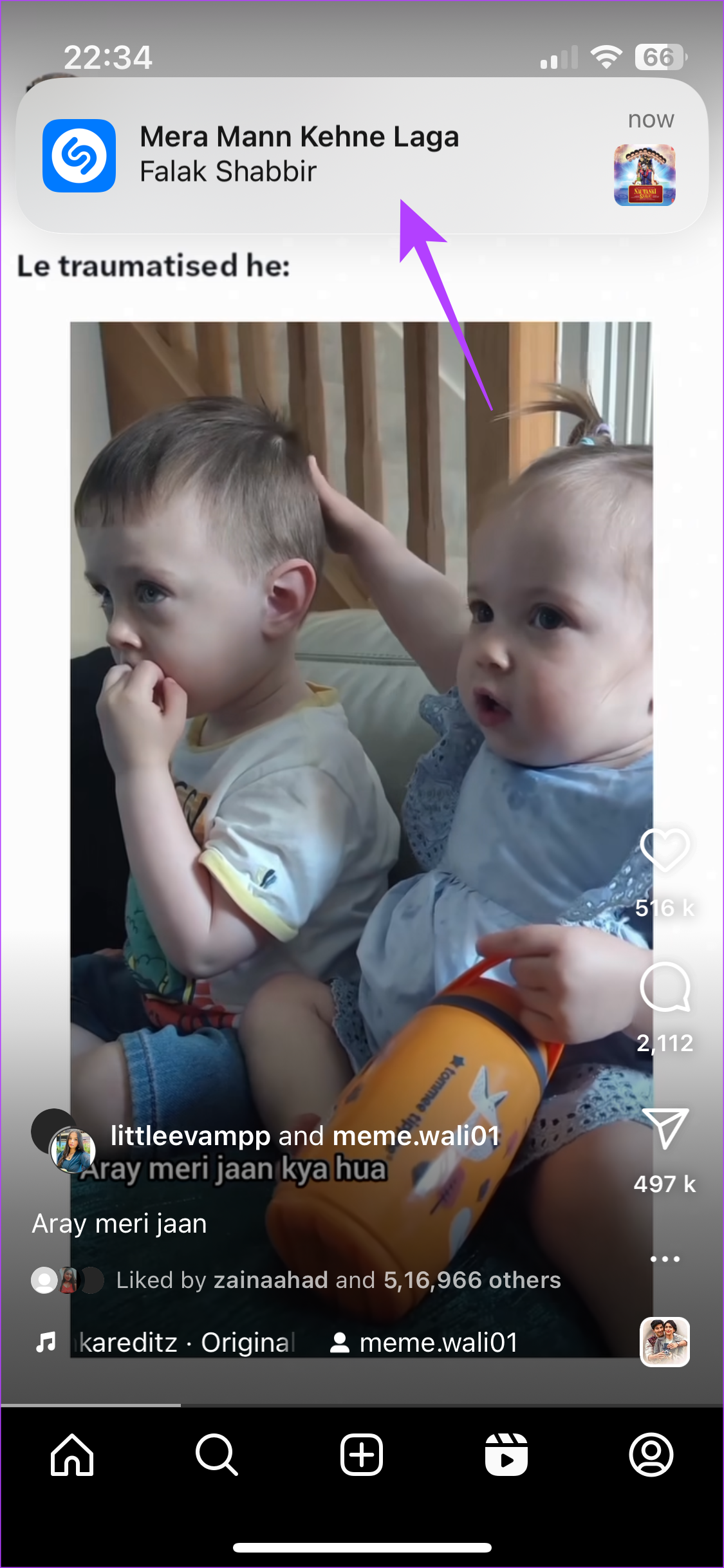
ตอนนี้คุณได้เปิดใช้งานการจดจำเพลง Shazam ในศูนย์ควบคุมของคุณแล้ว ทุกครั้งที่คุณเจอแทร็กที่คุณต้องการระบุ ให้กดปุ่มสลับ
3. ค้นหาเพลงจากวิดีโอ Instagram บน Android
แม้ว่าผู้ใช้ iPhone จะมีระบบจดจำเพลง Shazam ที่ติดตั้งไว้ล่วงหน้าอย่างหรูหรา แต่ผู้ที่ชื่นชอบ Android ก็ไม่ต้องกังวล คุณสามารถค้นหาเพลงจากวิดีโอ Instagram เพียงติดตั้ง
แอป Shazam บนโทรศัพท์ของคุณ นี่คือวิธีการ
ขั้นตอนที่ 1:ติดตั้งแอป Shazam จาก Google Play Store โดยใช้ปุ่มด้านล่าง
ขั้นตอนที่ 2:เปิดแอปแล้วคุณจะเห็นแบนเนอร์ที่ด้านล่างระบุว่าคุณสามารถใช้ Shazam ในขณะที่ใช้แอปอื่นได้ แตะที่ 'ลองเลย'
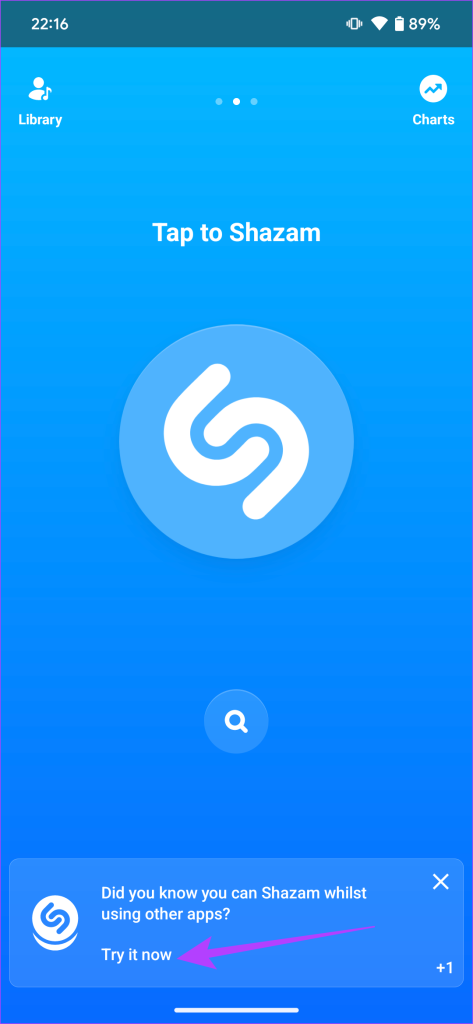
ขั้นตอนที่ 3:ตอนนี้เลื่อนลงในแอพการตั้งค่าแล้วไปที่ Shazam เปิดใช้งานการสลับข้าง "อนุญาตให้แสดงบนแอปอื่นๆ"
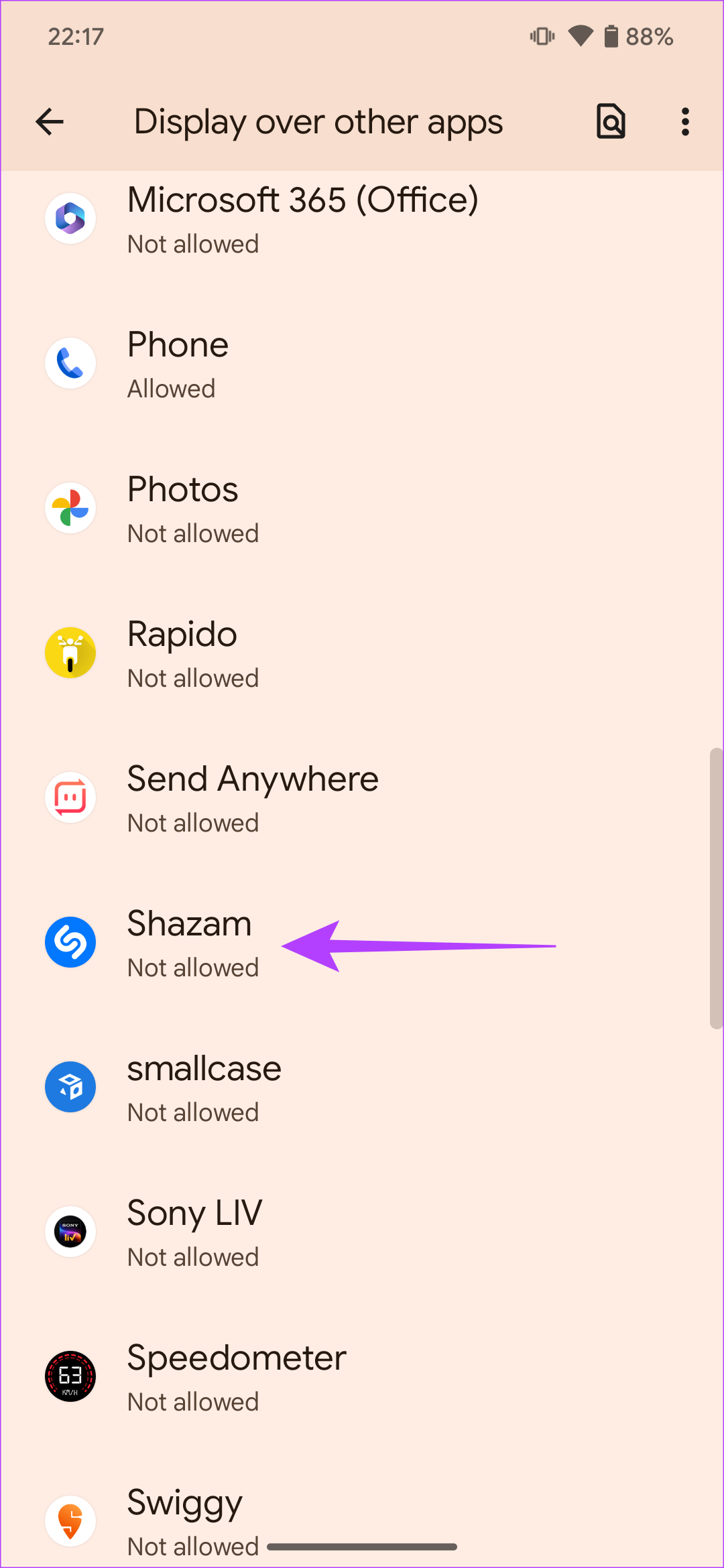
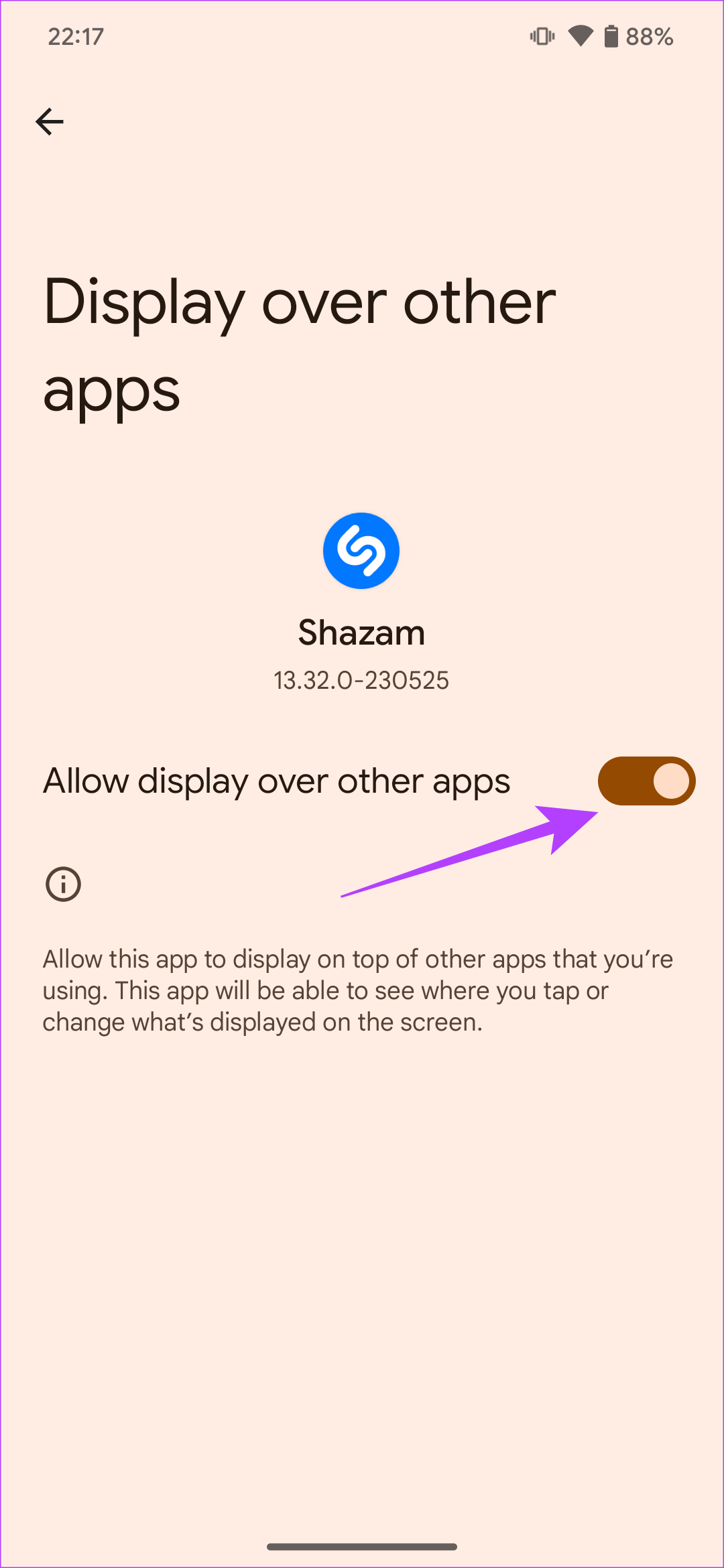
ขั้นตอนที่ 4:กลับไปที่แอป Shazam จากนั้นแตะที่ลองทันที ตอนนี้คุณจะเห็นไอคอน Shazam ลอยอยู่บนหน้าจอของคุณตลอดเวลา
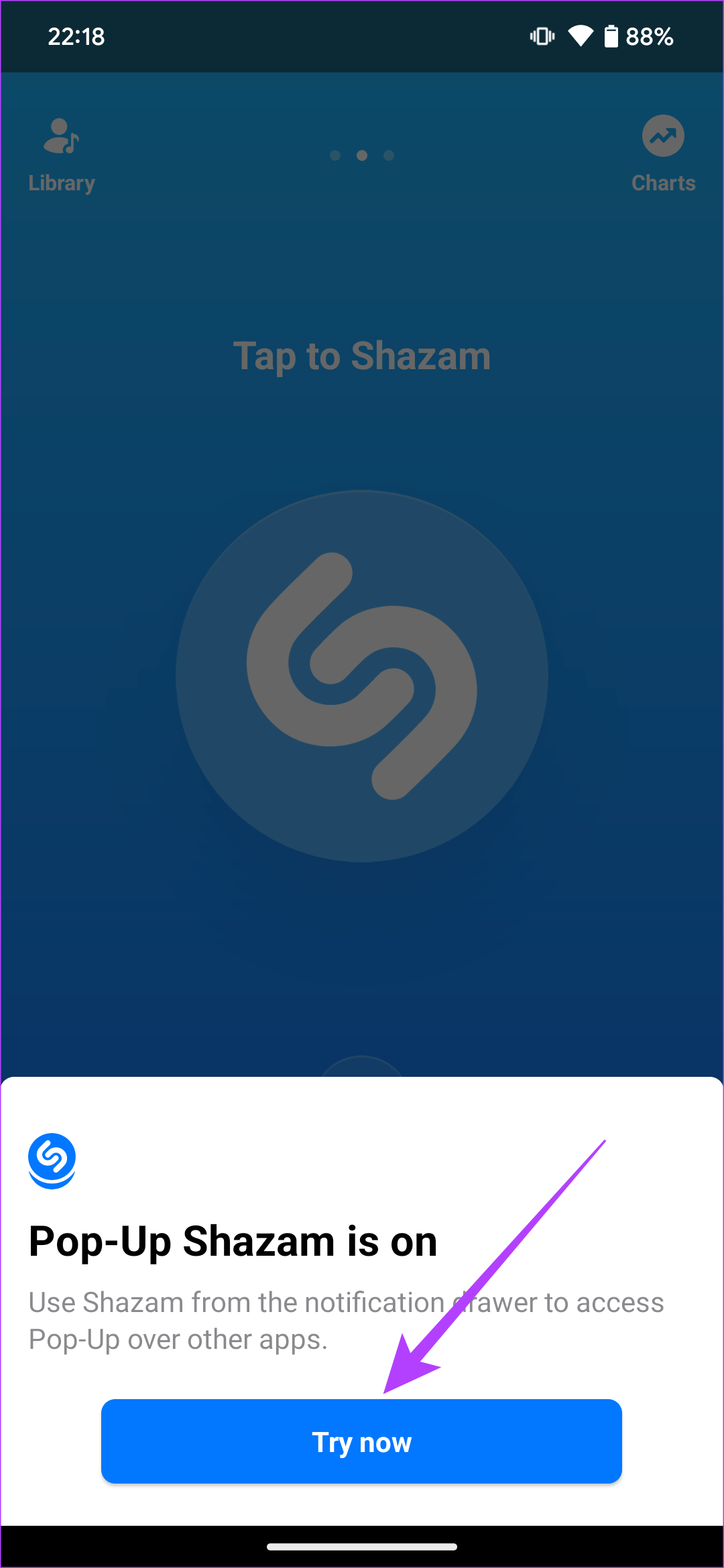
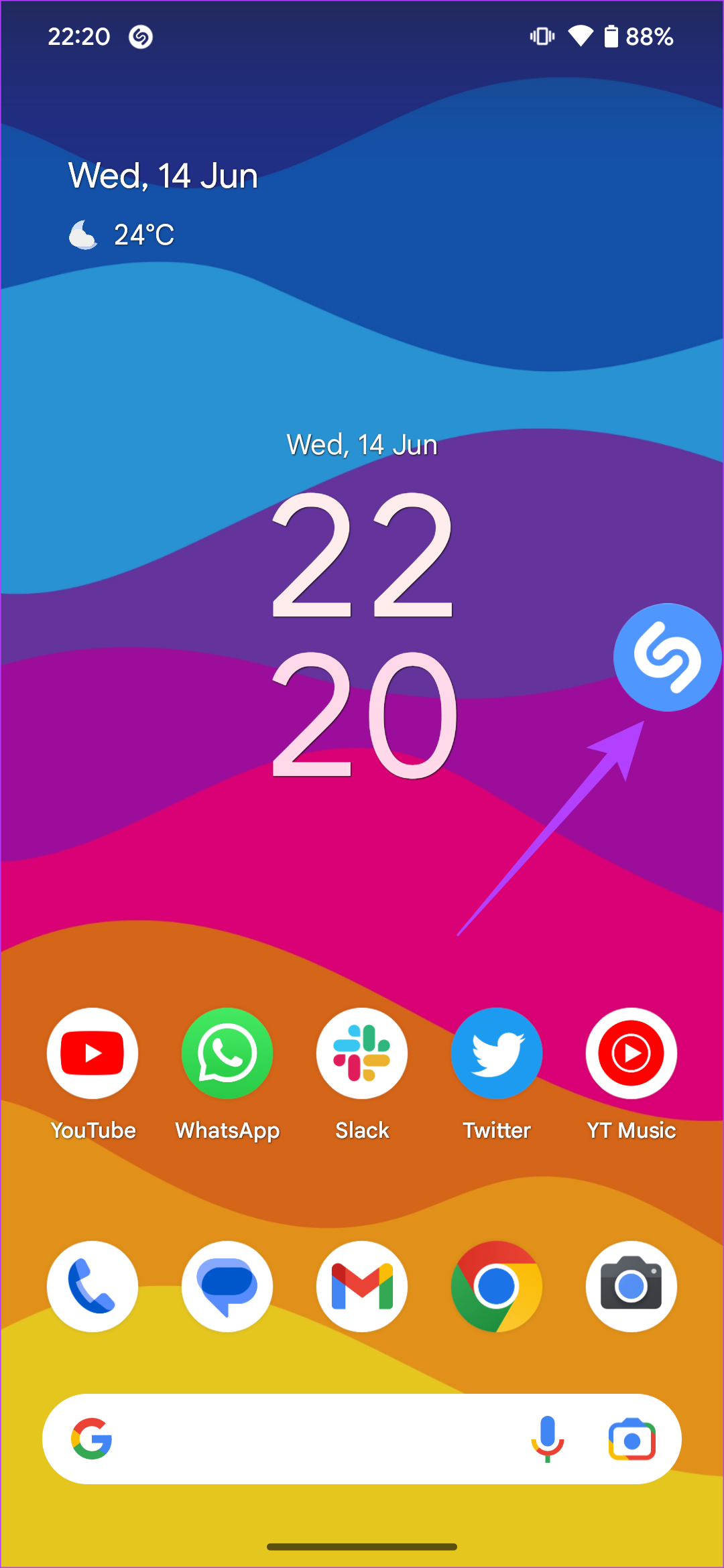
คุณสามารถแตะในขณะที่ดูรีลเพื่อระบุเพลงได้ อย่างไรก็ตาม นี่ไม่ใช่วิธีแก้ปัญหาที่ดีนัก เนื่องจากการมีปุ่ม Shazam บนหน้าจออยู่ตลอดเวลาไม่ดึงดูดสายตา ต่อไปนี้เป็นวิธีแก้ปัญหาอย่างรวดเร็ว
ขั้นตอนที่ 5:มุ่งหน้ากลับเข้าไปในแอป Shazam คุณจะเห็นแบนเนอร์อีกอันที่ด้านล่างขอให้คุณเพิ่ม Shazam ในการตั้งค่าด่วนของคุณ กดปุ่ม 'ลองเลยตอนนี้' จากนั้นแตะที่เพิ่มไทล์
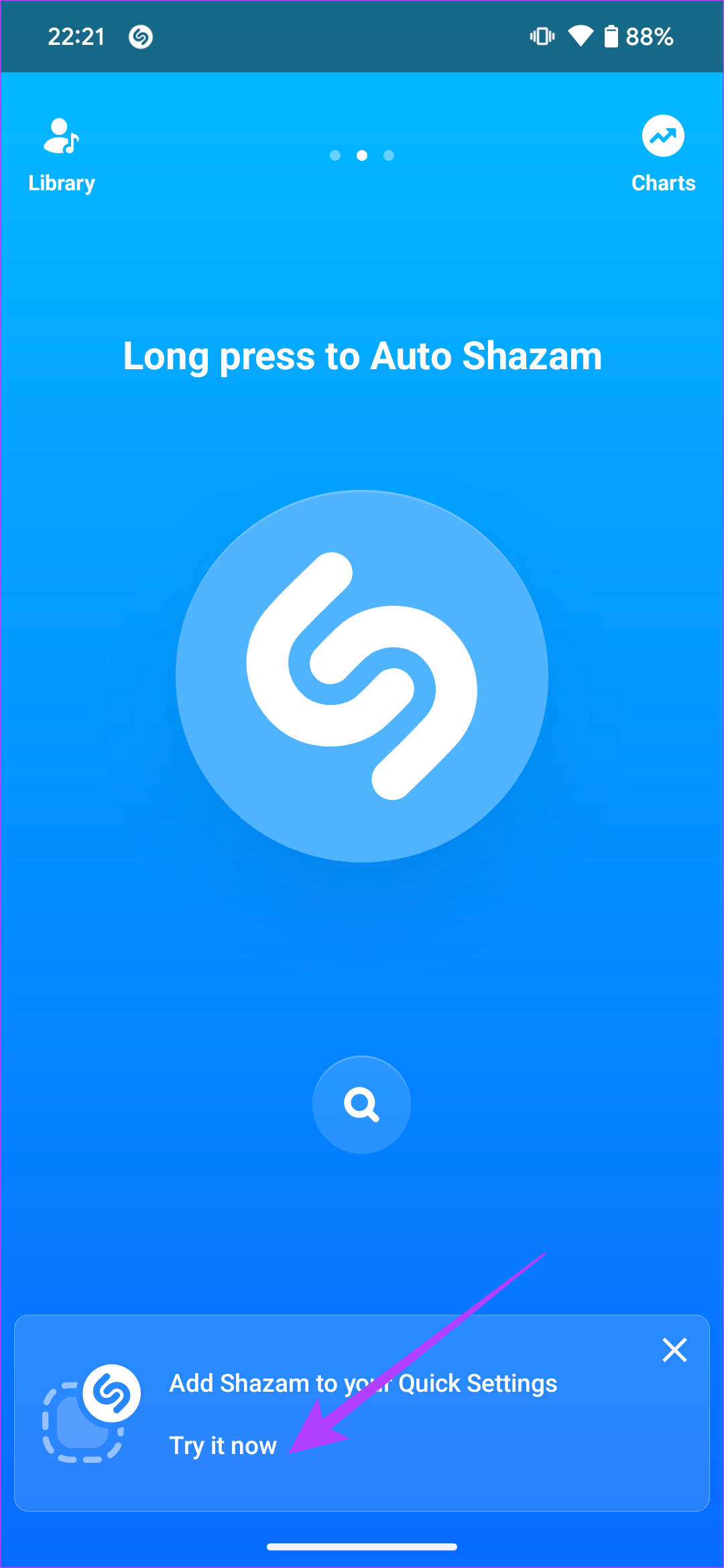
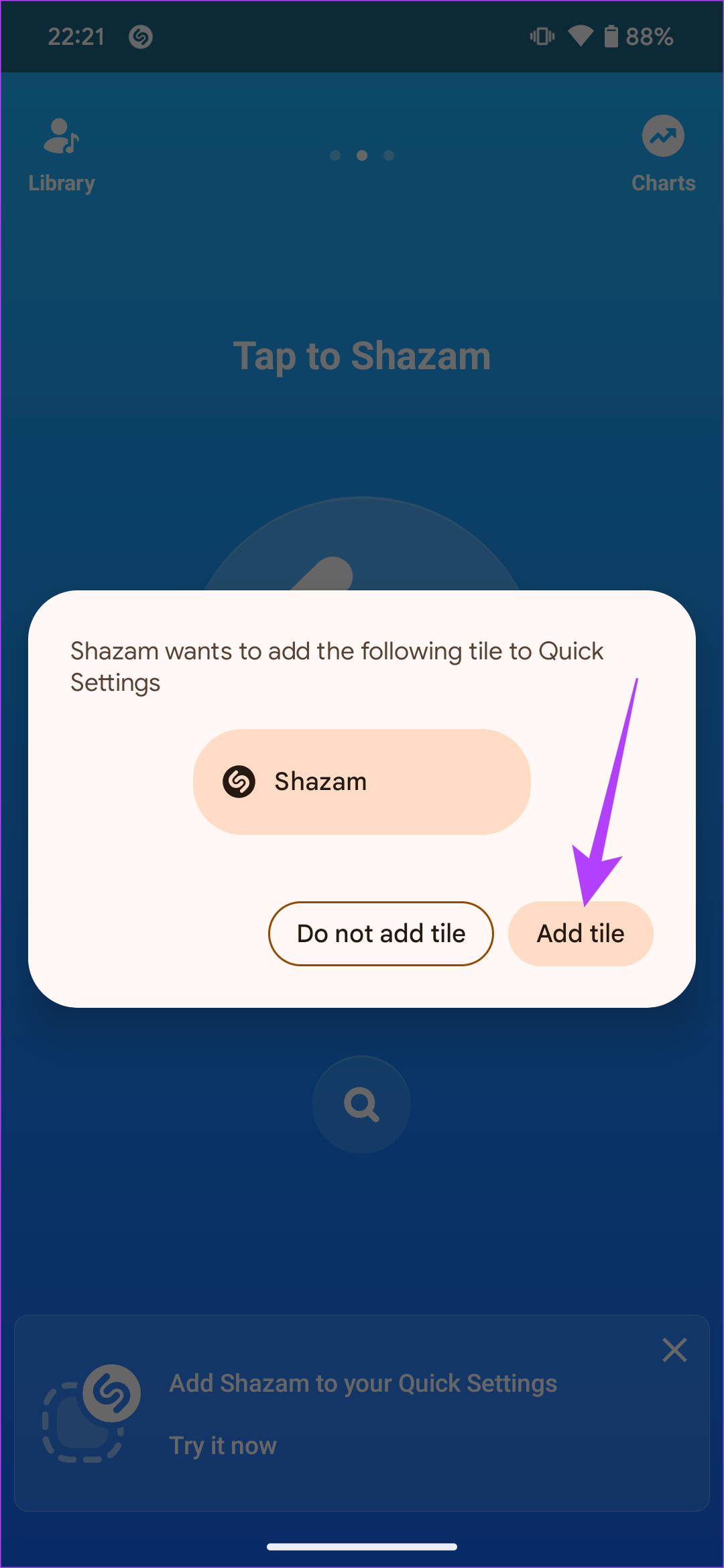
ขั้นตอนที่ 6:ตอนนี้ นำแผงการแจ้งเตือนบนโทรศัพท์ของคุณลงมาแล้วเลือกปิดการใช้งานสำหรับ Tap to Shazam นี่จะเป็นการกำจัดการสลับแบบถาวร
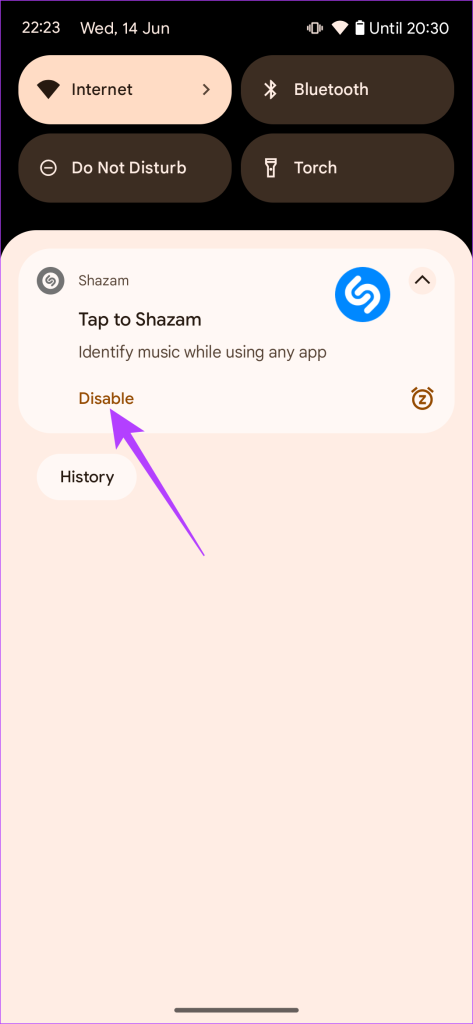
ขั้นตอนที่ 7:เปิด Instagram Reel ที่คุณเลือก ดึงปุ่มสลับด่วนลงจากด้านบน
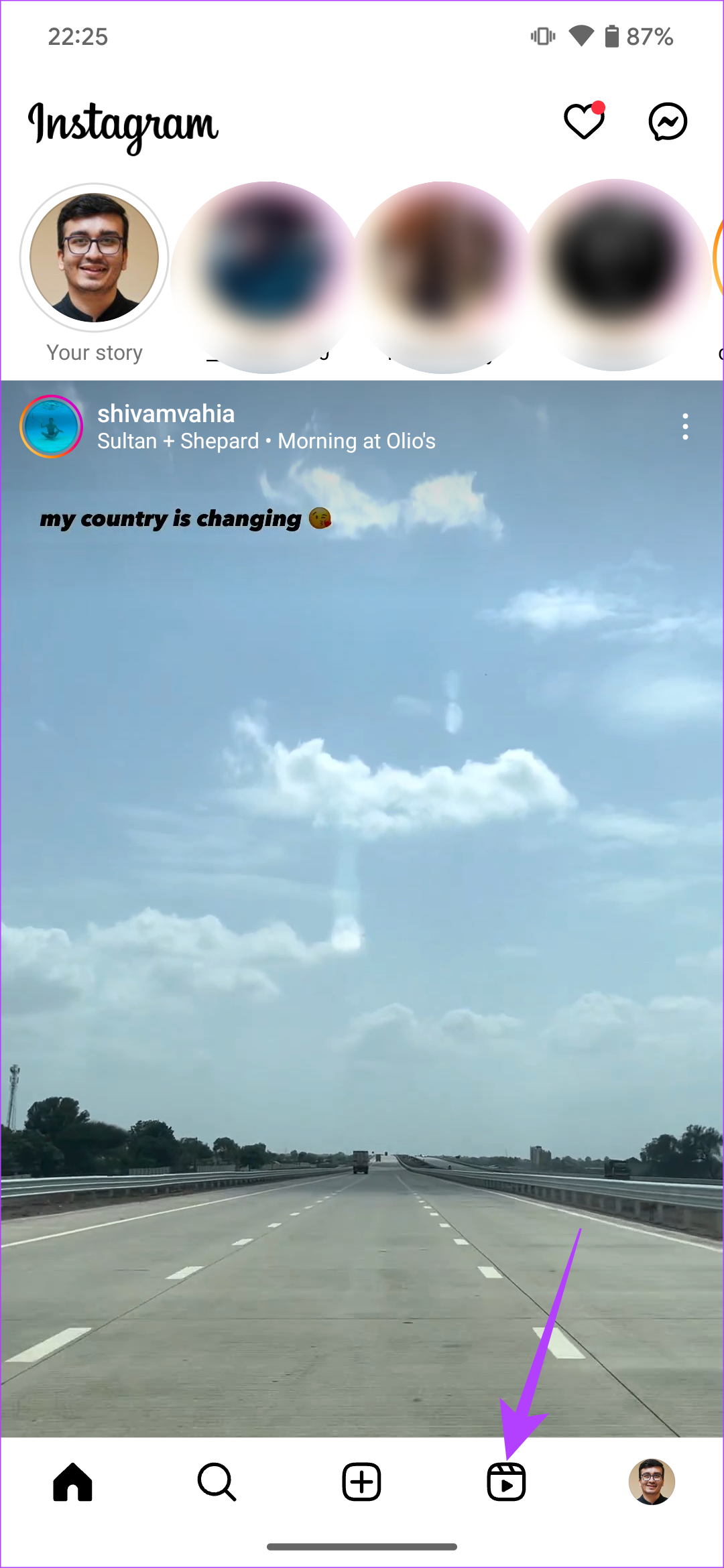
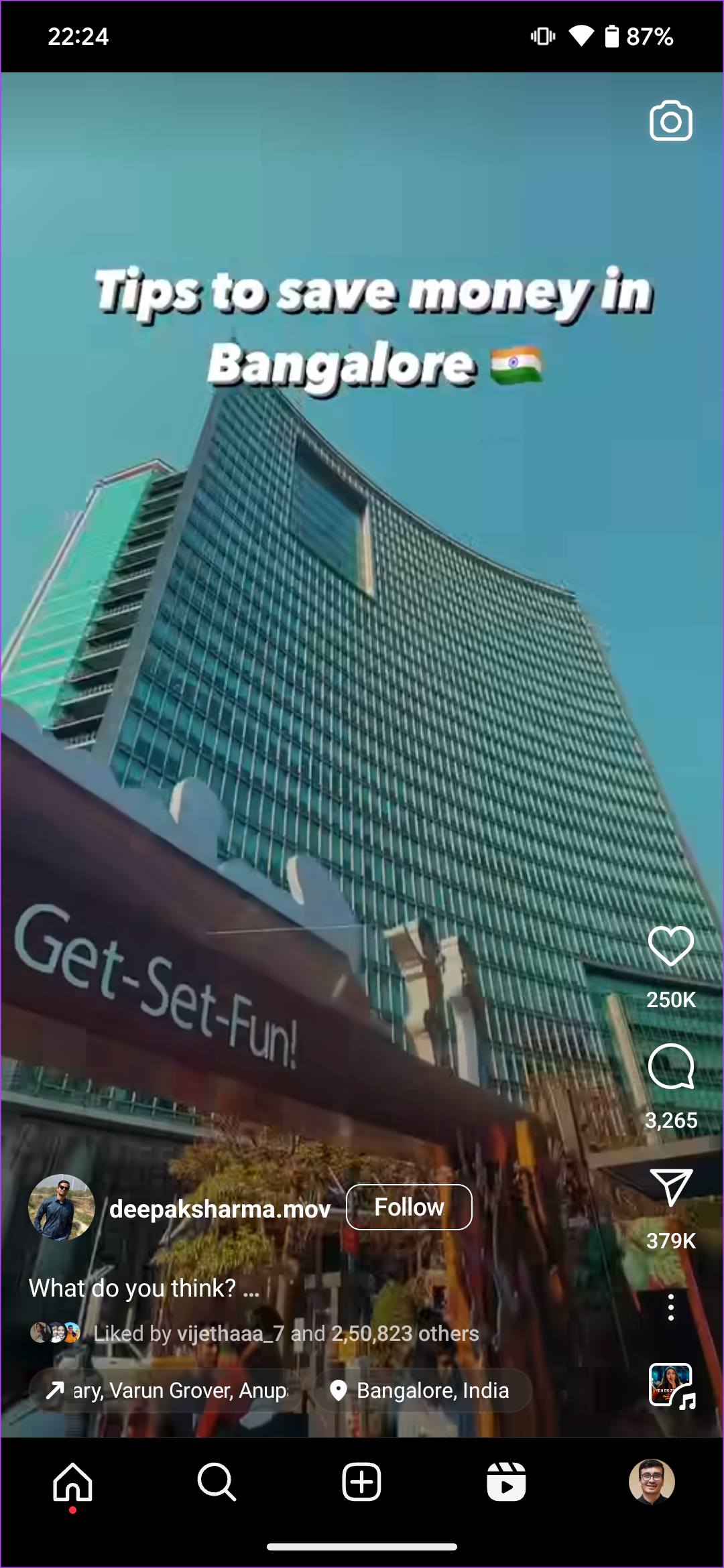
ขั้นตอนที่ 8:ค้นหาสวิตช์ Shazam ที่เพิ่มเข้ามาใหม่และแตะที่มัน ให้สิทธิ์แอปในการบันทึกเสียงโดยแตะที่ "ขณะใช้แอป"
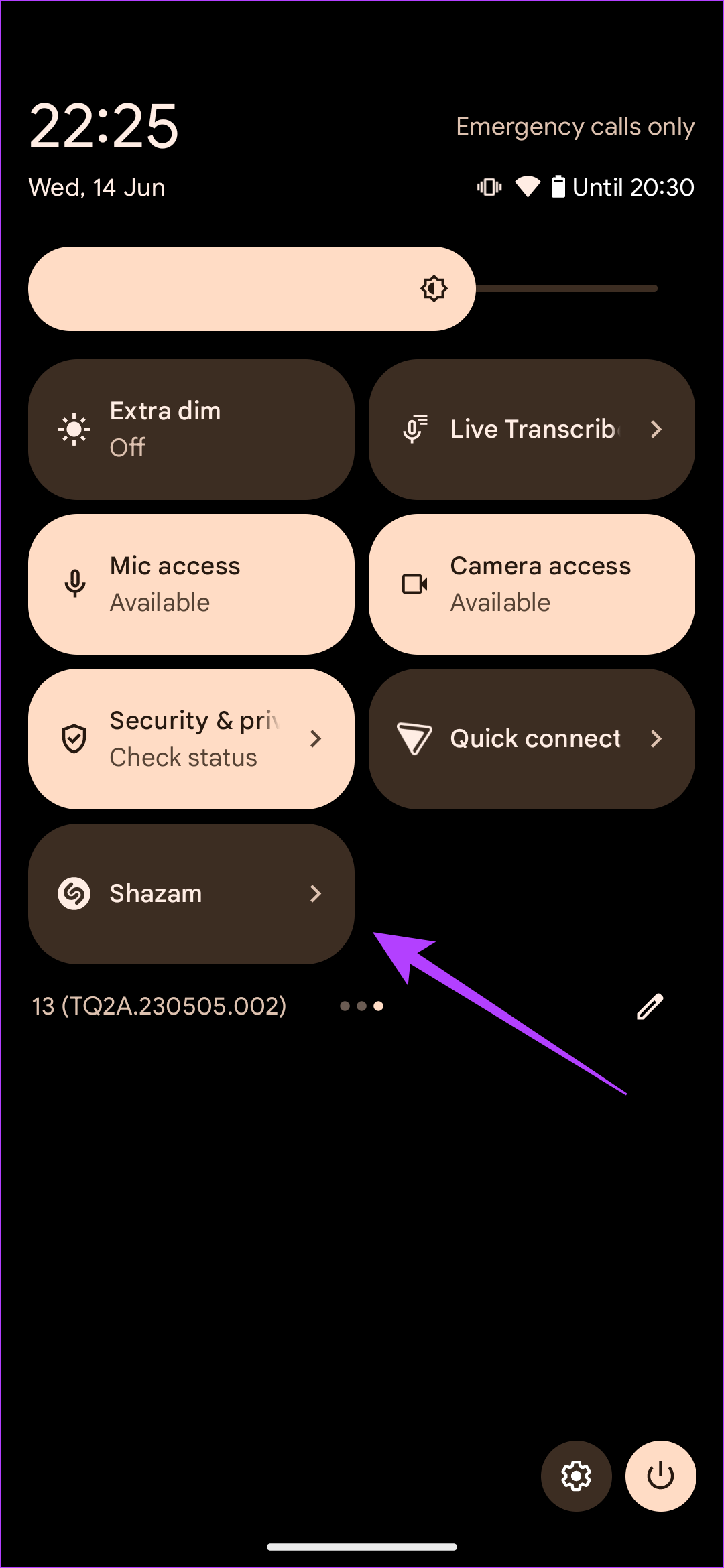
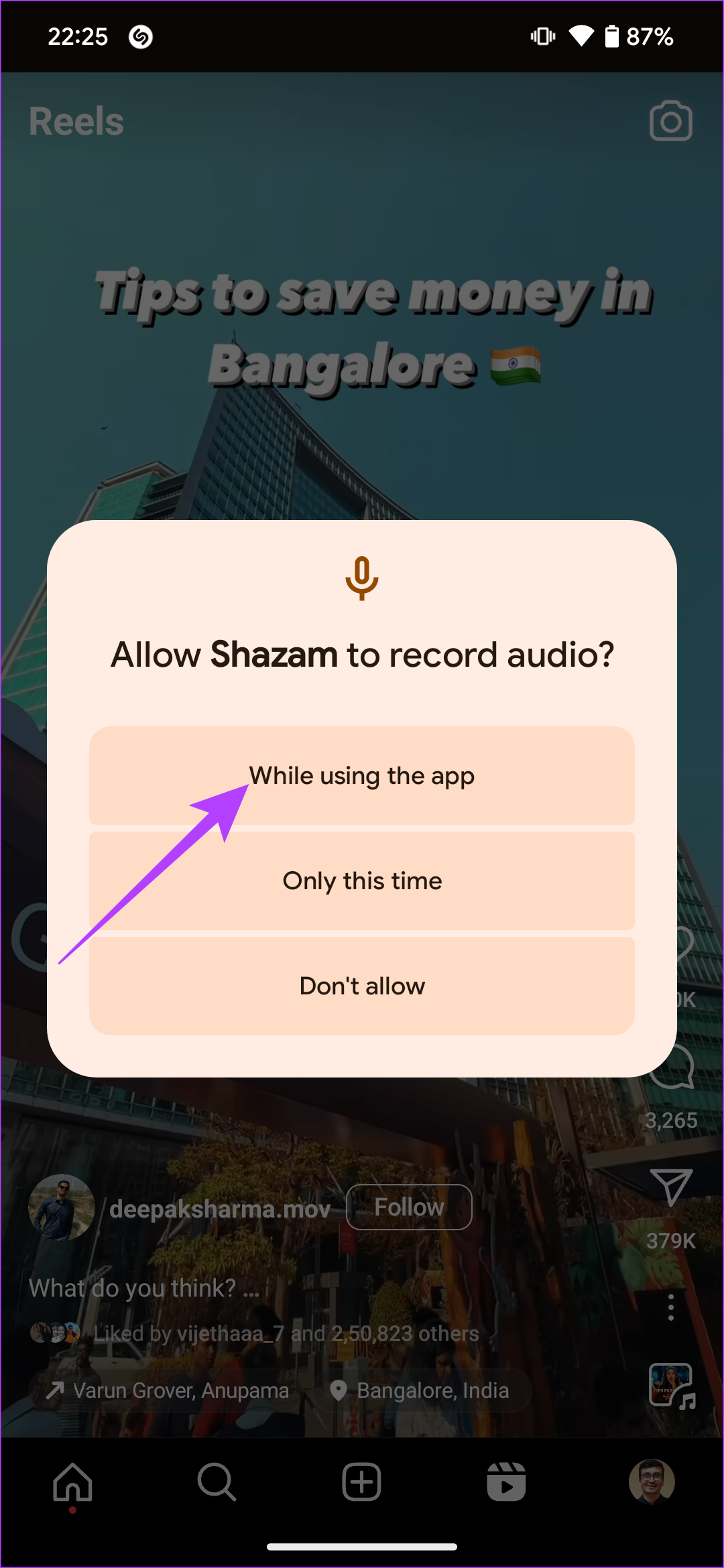
ตอนนี้คุณจะเห็นป๊อปอัปเล็ก ๆ บอกชื่อเพลง
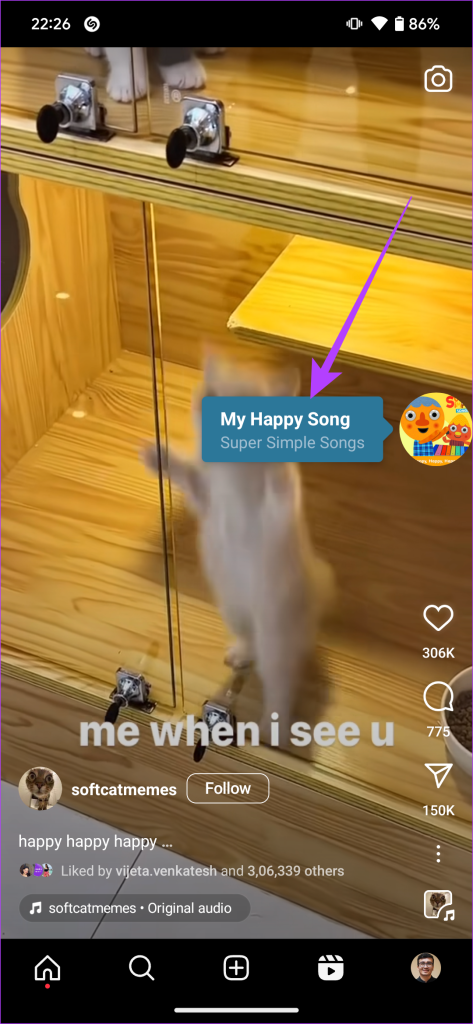
คำถามที่พบบ่อยสำหรับการระบุเพลงที่เล่นใน Instagram Reels
1. ทำไมชื่อเพลงไม่ปรากฏที่ด้านบนของ Reel บน Instagram?
ผู้ผลิตรอกมักจะแนบชื่อเพลงพร้อมกับรอก หากคุณไม่เห็นการแจ้งเตือนเพลงที่ด้านล่างซ้ายของหน้าจอ แสดงว่าบุคคลนั้นไม่ได้แท็กเพลง อย่างไรก็ตาม แม้ว่าผู้สร้าง Reel จะไม่ได้รวมเพลงไว้ด้วย แต่เคล็ดลับง่ายๆ ในคำแนะนำด้านบนนี้จะช่วยให้คุณระบุเพลงได้
2. ฉันสามารถใช้ Shazam เพื่อระบุเพลงใน Instagram Stories ได้หรือไม่
ใช่. Shazam สามารถช่วยคุณระบุเพลงได้ไม่เพียงแต่ใน Reels เท่านั้น แต่ยังรวมถึงเรื่องราวอีกด้วย ใช้ขั้นตอนเดียวกันกับที่กล่าวข้างต้น
3. ฉันสามารถค้นหาเพลงบน Instagram เมื่อใช้หูฟังได้หรือไม่?
คำตอบคือทั้งใช่และไม่ใช่ หากชื่อเพลงรวมอยู่ใน Reel ก็ไม่สำคัญว่าคุณจะใช้หูฟังหรือไม่ก็ตาม อย่างไรก็ตาม หากคุณใช้ Shazam คุณก็จะได้รับข่าวร้าย Shazam จะไม่สามารถระบุเพลงที่ติดหูในเรื่องราวของเพื่อนของคุณได้หากคุณใส่หูฟัง
หากผู้สร้าง Reel ที่คุณกำลังดูอยู่ได้แนบเพลงไปด้วย ก็ไม่มีอะไรที่เหมือนกัน อย่างไรก็ตาม หาก Reel มีเพลงแบ็คกราวด์ติดหูโดยไม่มีแท็ก ก็อาจทำให้ระคายเคืองได้ใช่ไหม อย่างไรก็ตาม คู่มือนี้จะช่วยคุณระบุเพลงที่เล่นในวงล้อ Instagram โดยไม่ต้องยุ่งยากมากนัก
เรียนรู้เกี่ยวกับสถานการณ์ที่คุณอาจได้รับข้อความ “บุคคลนี้ไม่พร้อมใช้งานบน Messenger” และวิธีการแก้ไขกับคำแนะนำที่มีประโยชน์สำหรับผู้ใช้งาน Messenger
ต้องการเพิ่มหรือลบแอพออกจาก Secure Folder บนโทรศัพท์ Samsung Galaxy หรือไม่ นี่คือวิธีการทำและสิ่งที่เกิดขึ้นจากการทำเช่นนั้น
ไม่รู้วิธีปิดเสียงตัวเองในแอพ Zoom? ค้นหาคำตอบในโพสต์นี้ซึ่งเราจะบอกวิธีปิดเสียงและเปิดเสียงในแอป Zoom บน Android และ iPhone
รู้วิธีกู้คืนบัญชี Facebook ที่ถูกลบแม้หลังจาก 30 วัน อีกทั้งยังให้คำแนะนำในการเปิดใช้งานบัญชี Facebook ของคุณอีกครั้งหากคุณปิดใช้งาน
เรียนรู้วิธีแชร์เพลย์ลิสต์ Spotify ของคุณกับเพื่อน ๆ ผ่านหลายแพลตฟอร์ม อ่านบทความเพื่อหาเคล็ดลับที่มีประโยชน์
AR Zone เป็นแอพเนทีฟที่ช่วยให้ผู้ใช้ Samsung สนุกกับความจริงเสริม ประกอบด้วยฟีเจอร์มากมาย เช่น AR Emoji, AR Doodle และการวัดขนาด
คุณสามารถดูโปรไฟล์ Instagram ส่วนตัวได้โดยไม่ต้องมีการตรวจสอบโดยมนุษย์ เคล็ดลับและเครื่องมือที่เป็นประโยชน์สำหรับการเข้าถึงบัญชีส่วนตัวของ Instagram 2023
การ์ด TF คือการ์ดหน่วยความจำที่ใช้ในการจัดเก็บข้อมูล มีการเปรียบเทียบกับการ์ด SD ที่หลายคนสงสัยเกี่ยวกับความแตกต่างของทั้งสองประเภทนี้
สงสัยว่า Secure Folder บนโทรศัพท์ Samsung ของคุณอยู่ที่ไหน? ลองดูวิธีต่างๆ ในการเข้าถึง Secure Folder บนโทรศัพท์ Samsung Galaxy
การประชุมทางวิดีโอและการใช้ Zoom Breakout Rooms ถือเป็นวิธีการที่สร้างสรรค์สำหรับการประชุมและการทำงานร่วมกันที่มีประสิทธิภาพ.


![วิธีกู้คืนบัญชี Facebook ที่ถูกลบ [2021] วิธีกู้คืนบัญชี Facebook ที่ถูกลบ [2021]](https://cloudo3.com/resources4/images1/image-9184-1109092622398.png)





